Ps如何快速换脸
操作方法
- 01
首先,我们打开一张需要作为主体的照片,按CTRL+J复制一层。
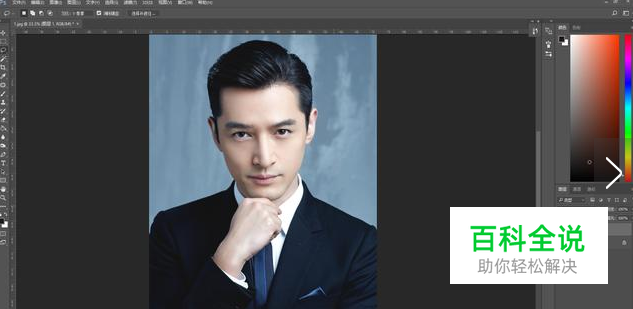
- 02
接着,在网上找一张角度合适的图,直接单击拖到文档中。

- 03
调整合适的大小和位置,我们可以通道降低图层不透明度来调整,让五官尽量的对齐。完成后,还原不透明度。
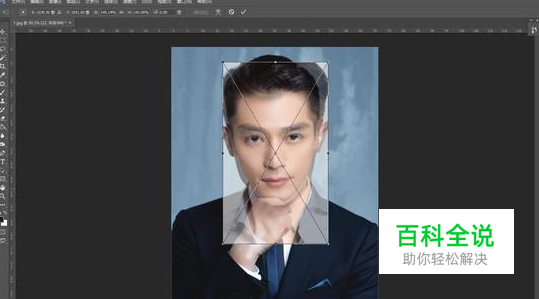

- 04
在左侧的工具栏中点击使用套索工具,选出五官。
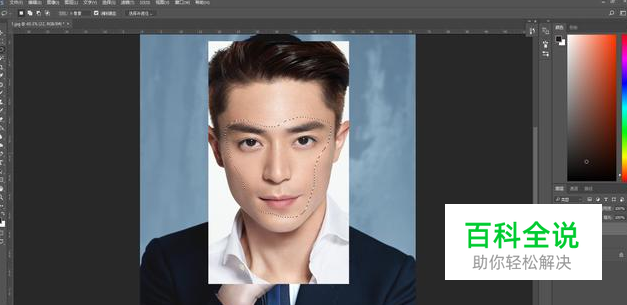
- 05
按CTRL+J进行复制,然后删除素材图片。

- 06
按住CTRL,鼠标点击载入五官选区,然后点击复制出来的背景图层。
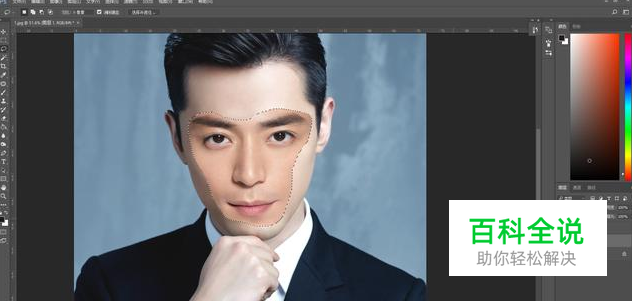
- 07
在上方菜单栏中点击【选择】-【修改】-【收缩】,收缩量在3-5像素范围内都可以。完成后,点击【确定】。
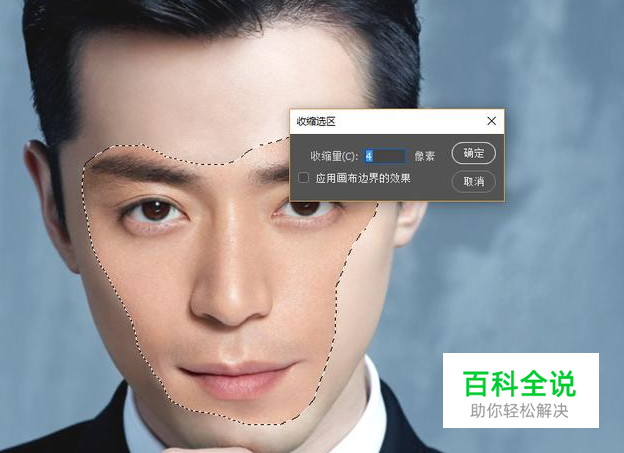
- 08
现在按下键盘上的Delete删除键,然后按CTRL,点击五官和删除五官的图层。
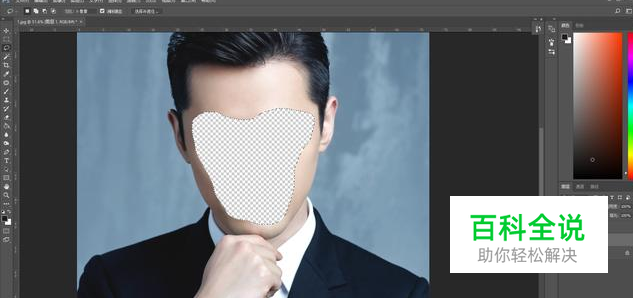

- 09
然后在页面上方的菜单栏中点击【编辑】,在弹出的菜单中选择【自动混合图层】。
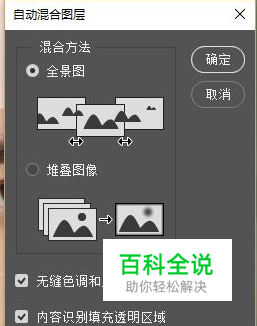
- 10
这样直接生成了一个自动融合好的图层,也就完成了变脸。
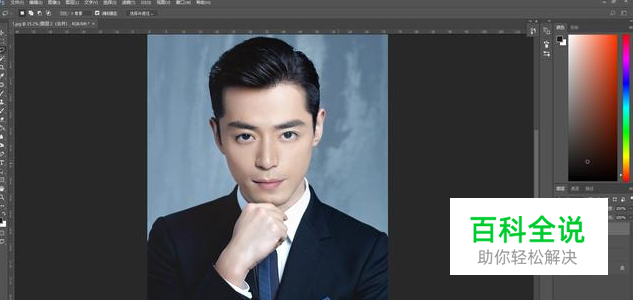
赞 (0)

